tmuxを使えるようになろう
Commandtmuxってなんぞや
ティーマックスと読むそうな
できること
vimのvsコマンドのような画面の分割ができる
session(画面)の状態を保存できる。
PCを起動した際にいちいち前に使っていた画面を配置しなおす必要がない
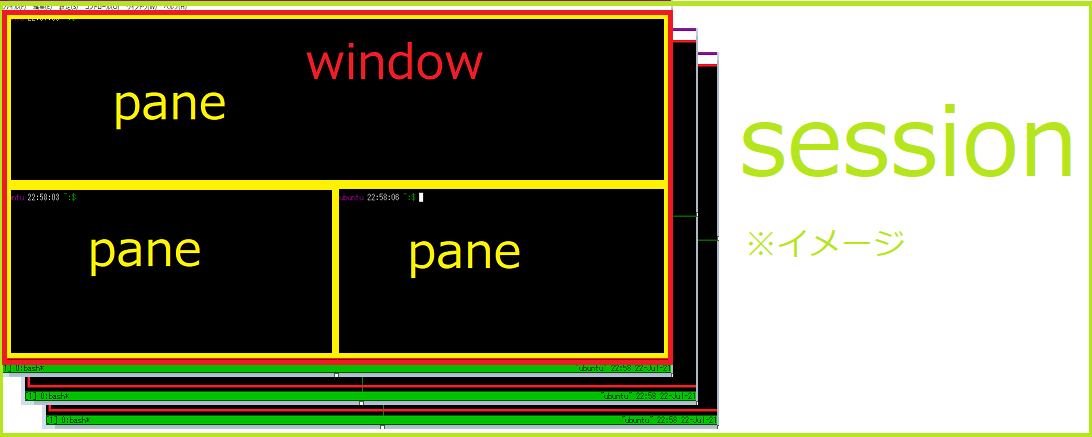
用語とか
- session
そのセッション中に使用してるすべてのwindowを記憶してくれている。
コマンドのjobsに近いイメージ - window
paneをまとめて表示している画面 - pane
分割されて表示された画面
とりあえずこれだけ覚えとけってやつとキーバインド
デフォルトのprefix => Ctrl + b
キーバインドが結構優秀で割とすんなりと受け入れられた。
##セッション開始
##tmux
##セッションに名前を付けて開始
##tmux new -s name
##サスペンド/fgで再開できる。
## pre + C-z
##セッションを中断/tmux aで再開できる
##pre + d
##保存されているセッションを確認する
##pre + s
##tmux ls
##直前のセッションを再開
##tmux a
##セッションを指定して再開
##tmux a -t name
##window一覧
##pre + w
##現在選択中のパネルをwindowとして独立させる
## pre + !
##現在のwindowを終了する
##pre + &
##セッションを終了
##tmux kill-session -t name
##横分割する
##pre + "
##縦分割する
##pre + %
##ペインを削除する
##pre + x
##paneをローテーションする
## pre + C-o
##paneを入れ替え
## pre + {
## pre + }
設定ファイル
#デフォルトprefix:Ctrl - B
#他のキーをprefixに登録する
#set -g prefix C-b
#C-bを解除する
#unbind C-b
# vimのキーバインドでペインを移動する
bind h select-pane -L
bind j select-pane -D
bind k select-pane -U
bind l select-pane -R
# vimのキーバインドでペインをリサイズする
bind -r H resize-pane -L 5
bind -r J resize-pane -D 5
bind -r K resize-pane -U 5
bind -r L resize-pane -R 5
#pre + {の状態でv V y Y C-p
setw -g mode-keys vi
# 'v' で選択を始める
bind -T copy-mode-vi v send -X begin-selection
# 'V' で行選択
bind -T copy-mode-vi V send -X select-line
# 'C-v' で矩形選択
bind -T copy-mode-vi C-v send -X rectangle-toggle
# 'y' でヤンク
bind -T copy-mode-vi y send -X copy-selection
# 'Y' で行ヤンク
bind -T copy-mode-vi Y send -X copy-line
# 'C-p'でペースト
bind-key C-p paste-buffer
設定を再度読み込み
#tmux source-file ~/.tmux.conf
tmux上でvimの色が変になるんだけど?
vimのカラースキムが未設定だからのようだ。
vimrcの設定を書き足しましょう。
"カラースキムを設定する。
colorscheme elflord
Tera Termでクリップボードへのコピーを有効化する
有効化
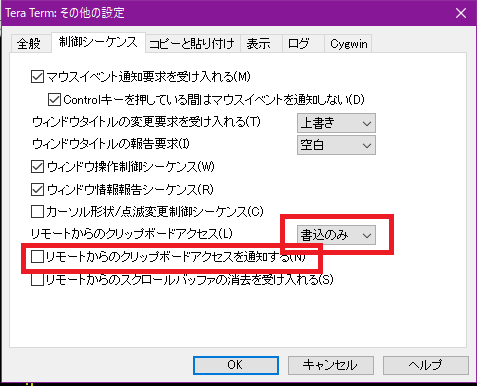
保存
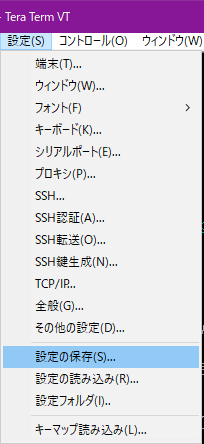
参考
tmuxでターミナルをより便利に! – Qiita
tmux入門 – とほほのWWW入門
tmuxを必要最低限で入門して使う – Qiita
tmuxチートシート – Qiita
tmux基本まとめ – Qiita
インフラエンジニアならtmuxを使いこなしているか!? – Goalist Developers Blog